30个提高效率的Photoshop秘密快捷键
文章来源于 未知,感谢作者 情非得已 给我们带来经精彩的文章!我们都知道使用快捷键可以迅速提高工作效率。今天我在这里分享一下我多年经验积累的30个Photoshop的秘密快捷键。这里之所以用“秘密”二字,是因为你在菜单中根本找不到这些快捷键。坚持读完,你会发现这些快捷键能给你的工作效率带来质的飞跃。我敢打赌其中有很多你都不知道。
小贴士:这篇文章都是使用Mac系统,如果你使用的PC,那么Cmd = Ctrl,Opt = Alt。
1. 拖动选择
使用矩形选框工具,在画布上拖动(不要松开鼠标),这时按住空格键,然后移动鼠标,你会发现选区也跟着移动了。
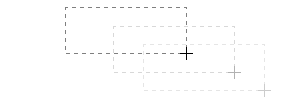
2.左右流量文档
按住Cmd(Ctrl)键,上下滚动鼠标,你会发现文档的滚动条在左右移动(编者注:当然你的文档要足够大,才能显示出左右滚动条)。
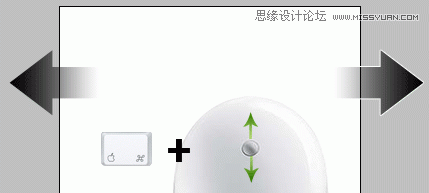
3.浏览字体列表
将你的光标定位在字体下拉框中,使用键盘上的上、下方向键便可以很方便的切换浏览字体。
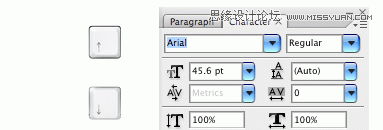
4.缩放字体大小
选中你要改变字号的文字,按Cmd(Ctrl) + Shift + > 或

5.使用滚轮缩放
按住Opt(Alt)键,上下滚动滚轮即可缩放画布。
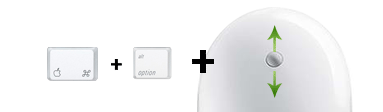
6.拖动调节数值
将鼠标放在输入框上,按住Cmd(Ctrl)键+鼠标左键,左右拖动鼠标即可调节数值。按住Cmd(Ctrl)+ Opt(Alt)+ 鼠标左键,左右拖动鼠标可以10为单位来快速调节数值。这个快捷键在所有输入框区域都起作用。
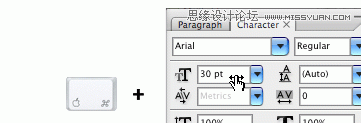
7.使用滚轮来调节数值
将光标定位在输入框中,上下滚动滚轮即可调节数值。(编者注:同样按住shift键可以10为单位调节)。这个快捷键在所有输入框区域都起作用。
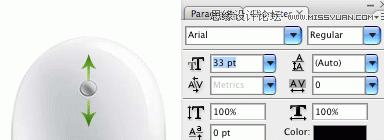
8.使用键盘上的方向键来调节数值
将光标定位在输入框中,按键盘上的上、下方向键可调节数值。同样按住shift键可以10为单位调节。这个快捷键在所有输入框区域都起作用。
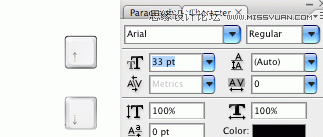
9.快速缩放到100%
双击缩放工具(放大镜图标)可快速缩放画步到100%大小。
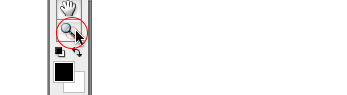
10.快速展开或收起图层组
按住Cmd(Ctrl)键,点击图层组前的三角图标可快速展开或收起一级图层组。
按住Cmd(Ctrl)+ Opt(Alt)键,点击图层组前的三角图标可快速展开或收起所有图层组。
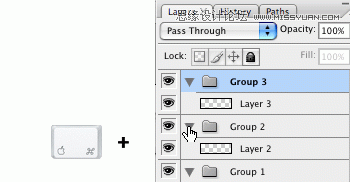
11.批量显示或隐藏图层
如果你想显示或隐藏多个图层,除了一个一个的点击,你也可以在眼睛图标上点击并在这一列上拖动鼠标。
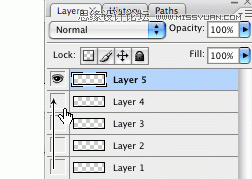
12.隐藏其他图层
按住Opt(Alt)键,点击图层前的眼睛图标,可隐藏除这个图层外的所有图层。
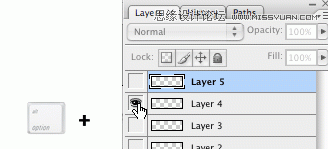
13.浏览图层混合模式
同时按住Opt(Alt)+Shift+ ”-”或”+”键可按顺序切换图层混合模式。
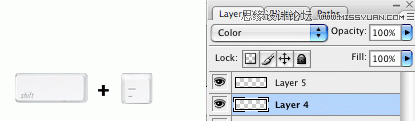
 情非得已
情非得已
-
 Photoshop详解商业磨皮中如何提升照片质感2020-03-19
Photoshop详解商业磨皮中如何提升照片质感2020-03-19
-
 直方图原理:实例解析PS直方图的应用2019-01-17
直方图原理:实例解析PS直方图的应用2019-01-17
-
 工具原理:详解PS渐变映射的使用技巧2019-01-10
工具原理:详解PS渐变映射的使用技巧2019-01-10
-
 Photoshop CC 2019 20.0中文版新功能介绍2018-10-24
Photoshop CC 2019 20.0中文版新功能介绍2018-10-24
-
 Photoshop详解ACR渐变滤镜在后期的妙用2018-09-29
Photoshop详解ACR渐变滤镜在后期的妙用2018-09-29
-
 Photoshop通过调色实例解析直方图使用技巧2018-09-29
Photoshop通过调色实例解析直方图使用技巧2018-09-29
-
 Photoshop详细解析CameraRaw插件使用2018-03-29
Photoshop详细解析CameraRaw插件使用2018-03-29
-
 Photoshop解析新手必须知道的学习笔记2017-06-05
Photoshop解析新手必须知道的学习笔记2017-06-05
-
 Photoshop详细解析曲线工具的使用原理2017-02-08
Photoshop详细解析曲线工具的使用原理2017-02-08
-
 Photoshop详细解析钢笔工具的高级使用技巧2016-12-08
Photoshop详细解析钢笔工具的高级使用技巧2016-12-08
-
 水印制作:用PS给照片添加水印效果
相关文章10292019-04-07
水印制作:用PS给照片添加水印效果
相关文章10292019-04-07
-
 Photoshop详细解析5个超实用的快捷键技巧
相关文章7032016-10-24
Photoshop详细解析5个超实用的快捷键技巧
相关文章7032016-10-24
-
 史上最全面的PS快捷键图文使用指南
相关文章8662016-10-20
史上最全面的PS快捷键图文使用指南
相关文章8662016-10-20
-
 Photoshop详细解析20招高效冷门技巧
相关文章24152016-10-11
Photoshop详细解析20招高效冷门技巧
相关文章24152016-10-11
-
 Photoshop巧用高斯模糊给数码人像去噪点
相关文章18622015-12-16
Photoshop巧用高斯模糊给数码人像去噪点
相关文章18622015-12-16
-
 11个设计师非常实用的的Photoshop快捷键
相关文章12962015-08-28
11个设计师非常实用的的Photoshop快捷键
相关文章12962015-08-28
-
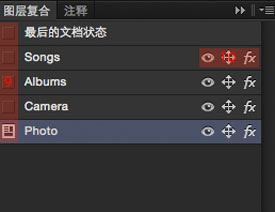 精选四个不为人知的PS高效操作秘籍【二】
相关文章6232015-02-09
精选四个不为人知的PS高效操作秘籍【二】
相关文章6232015-02-09
-
 那些不为人知的Photoshop高效操作秘籍
相关文章12422015-02-04
那些不为人知的Photoshop高效操作秘籍
相关文章12422015-02-04
